Facebook hesabınızı tamamen silmek için ne yapmalısınız? Hangi adımları izlemelisiniz? Hazırladığımız rehbere bir göz atın.
Dijital çağımızın en büyük parçasından biri olan sosyal medya, gün geçtikçe sahip olduğu kitleyi genişleterek gücüne güç katmaktadır. Sosyal medya devi Facebook’un ise bu pastadaki payı hayli büyük. Hatta toplam internet kullanıcılarının %74’ünün sosyal medya platformlarını kullandığını ve yine aynı kitlenin %71’inin Facebook’u kullandığını düşündüğümüzde, Facebook’un internet kullanıcıları üzerindeki bu hakimiyetini net bir şekilde görmek mümkün hale geliyor.
Buna da göz atın: “Facebook’a Nasıl Reklam Verilir? Ayrıntılarıyla Öğrenin”
Facebook her ne kadar hayatımızın vazgeçilmez unsurlarından biri haline gelse de, bazen bu platformdan uzaklaşmak isteyebiliriz. Bu duruma bazen Cem Yılmaz’ın deyimiyle “CIA bizi izliyormuş” endişesi, bazen kız/erkek arkadaşımız veya ebeveynlerimiz, bazen de diğer farklı etkenler sebep olabilir. Peki Facebook profilini silmek için neler yapılmalı? Facebook hesaplarını -gerçek anlamda tamamen- silmek mümkün mü?
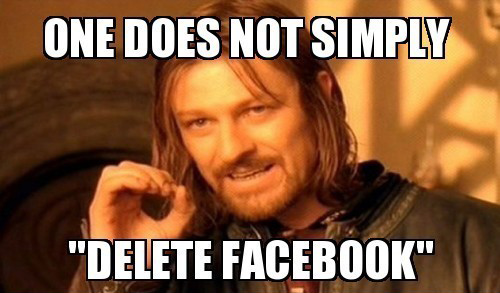
Facebook’un yaptığı açıklamalar ve kullanım sözleşmelerinde geçen maddeler, bize Facebook hesabına ait verilerin tamamen silinmediğini söylüyor (teknik sebeplerden dolayı deniliyor). Ancak kullanıcılar fotoğraflar, gönderiler, yorumlar, beğeniler vs dahil hesaplarını tamamen silebiliyor. Yani hesaba ait veriler Facebook tarafından yedeklense de ilgili hesabın görünen yüzü silinebiliyor. Peki Facebook hesabınızı silmek için hangi işlemler yapılmalı, nelere dikkat edilmeli, hazırladığımız adımları tek tek inceleyebilirsiniz.
Facebook verilerinizi yedekleyin
Hesabınızı sildikten sonra (çevrimdışı olarak) tekrar geri dönüp göz atmak istediğiniz fotoğraflar, mesajlar, gönderiler vs olursa eğer, bunun için hesap silme işlemini başlatmadan önce bir yedek alabilirsiniz. Yedekleme işlemini birkaç adım ile gerçekleştirebilirsiniz.
Adım 1: Facebook Ayarlar sayfasına girin — Facebook’un sağ üst tarafında yer alan ok simgesine tıklayın ve açılan menüden “Ayarlar” seçeneğini seçin.
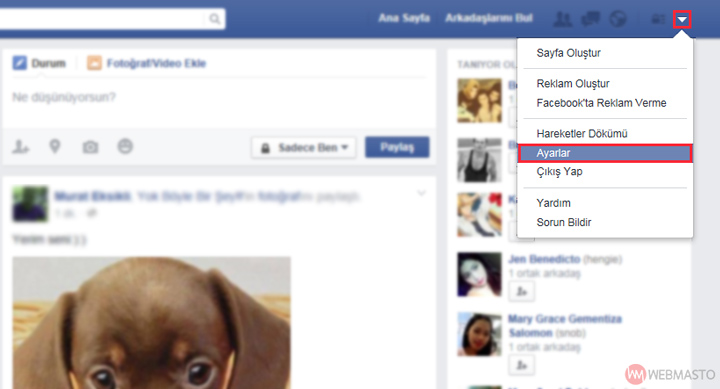
Adım 2: Arşivinizi oluşturun — Ayarlar sayfasını açtığınızda (sol menüdeki Genel sekmesi seçili olmalı), sayfanın en altında “Facebook verilerinin kopyasını indir” seçeneğine tıklayın. Açılan sayfadaki “Arşivimi Başlat” butonuna tıklayın ve ardından Facebook şifrenizi girin. Bu işlemleri yaptıktan sonra Facebook, arşivinizi indirmeye hazır hale getirdiğinde Facebook’a kayıtlı e-posta adresinize bir bilgilendirme maili gönderecektir.
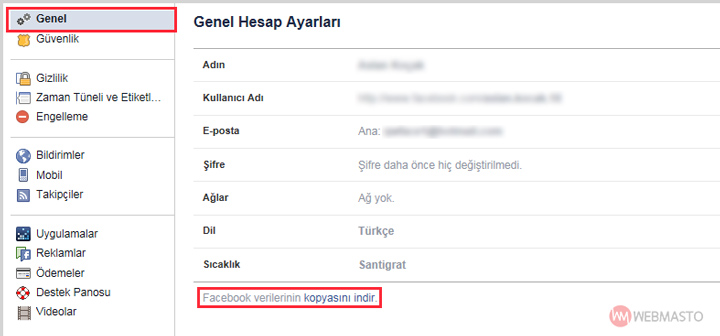
Adım 3: Arşivinizi indirin — Facebook arşivinizin indirilmeye hazır olduğuna dair e-posta aldığınızda (bu süreç arşivinizin boyutuna bağlı olarak 3 saate kadar çıkabilir), e-postada belirtilen bağlantıya tıklayın. Ardından açılan sayfadaki yeşil “Arşivi İndir” butonuna tıklayın ve Facebook şifrenizi tekrar girin. Sonra kaydetmek istediğiniz dosya yolunu belirleyin ve arşivi (zip uzantılı) kaydedin.
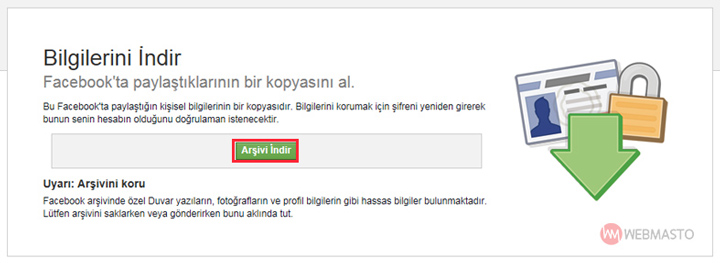
Hesabınıza bağlı uygulamaları kaldırın
Adım 1: Facebook Ayarlar sayfasına girin — Facebook’un sağ üst tarafında yer alan ok simgesine tıklayın ve açılan menüden “Ayarlar” seçeneğini seçin.
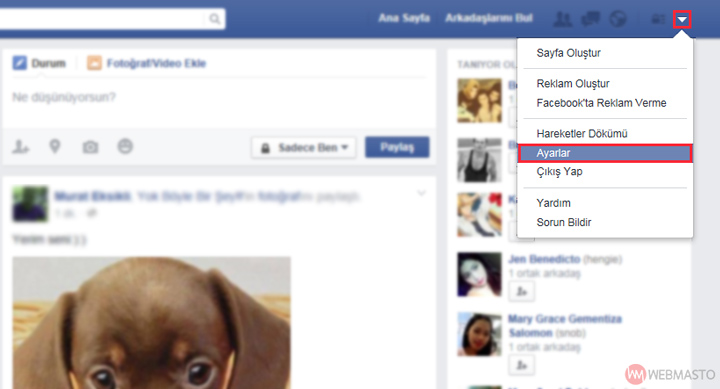
Adım 2: Uygulamaları kaldırın — Ayarlar sayfasının sol tarafında yer alan menüden “Uygulamalar” sekmesine tıklayın. Karşınıza hesabınızla ilişkilendirdiğiniz uygulamalar çıkacak. Buradan tüm uygulamaları tek tek kaldırın. Bunun için uygulamanın üzerine gelip çarpı (X) işaretine basın. Ardından açılan pop-up penceredeki “Facebook’taki tüm uygulama hareketlerini sil” yazan kutucuğu işaretleyin ve “Kaldır” butonuna tıklayın.
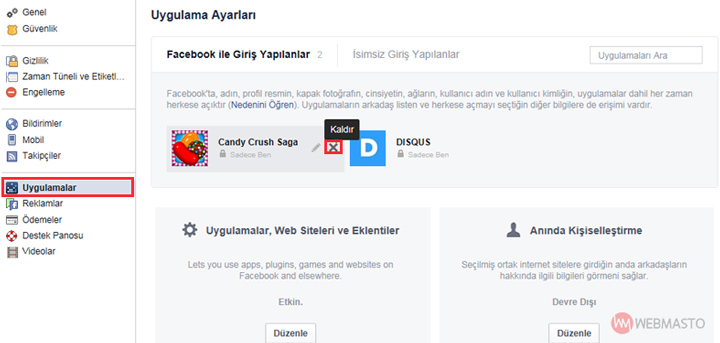
Facebook hesabınızı silin
Facebook veri yedekleme ve hesaba bağlı uygulamaları kaldırma işlemlerinin ardından hesap silme işlemine başlayabilirsiniz. Ancak hesap silme işlemini yaptıktan sonraki 14 gün boyunca hiçbir şekilde hesabınıza giriş yapmamalı; 3. parti uygulamaların hesabınıza erişimine izin vermemelisiniz. Aksi halde hesabınız tekrar aktif edilir.
Adım 1: Facebook Yardım Merkezi’ne gidin — Facebook Yardım Merkezi‘nde hesabınızı silme ilgili terimler kullanarak arama yaptıktan sonra çıkan sonuçlardan ilgili olan tıklayın, ya da direkt olarak fb.com/help/delete_account linkine tıklayarak hesap silme sayfasına gidin.
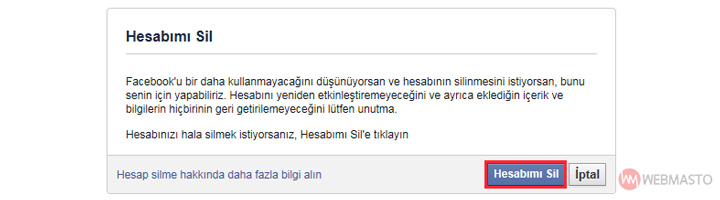
Adım 2: Facebook hesabınızı silin — Açılan sayfada “Hesabımı Sil” yazan mavi butona tıklayın. Sonra Facebook şifrenizi girin ve doğrulama kodunu (CAPTCHA) yazın. Son olarak “Tamam” butonuna tıklayarak silme işlemini bitirin. Bu işlemin ardından bir pencere açılacak ve hesabınızın 14 gün süre ile dondurulduğunu ve bu süreç içerisinde giriş yapmamanız halinde 14. günün sonunda hesap silme işleminin gerçekleşeceği belirtilecek.
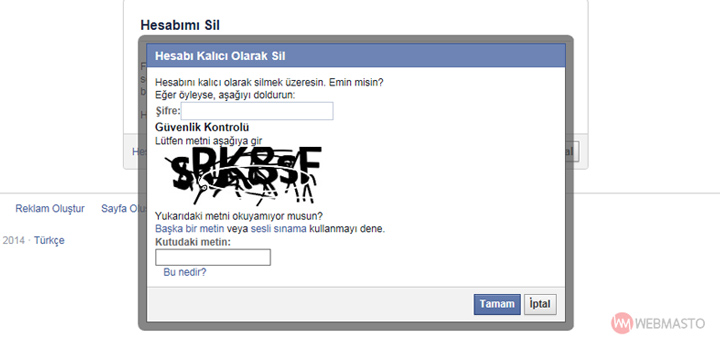
Facebook ile ilgili tüm girişler ve izinlerden uzak durun
Hesabınız silineceği 14 gün içerisinde hiçbir şekilde bilgisayar, telefon, tablet gibi cihazlardan 3. parti uygulamaların Facebook hesabınıza erişmesine izin vermeyin. Aksi durumda hesabınız tekrar aktif edilir ve silme işlemi iptal edilir. Ancak direkt olarak giriş yaparsanız karşınıza hesabınızın silme işlemine devam edilip edilmemesi ile ilgili iki seçenek çıkar. Buradan tekrar silme işleminin devam etmesini talep edebilir yada silme işlemini iptal edebilirsiniz.
Silme işleminin ardından tekrar hesabınıza giriş yaparsanız aşağıdaki gibi bir ekran ile karşılaşırsınız.
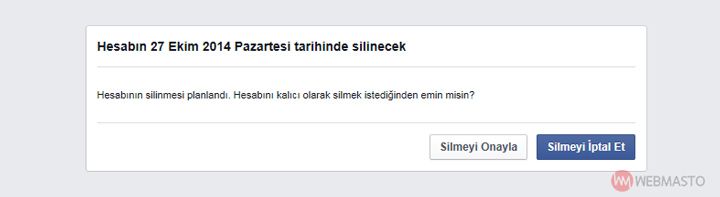
NOT: Eğer 14 gün içerisinde Facebook hesabınıza giriş yapıp hesabınızı tekrar aktif ederseniz, o zaman silme işlemlerini en baştan yapmanız gerekir.

1 Yorum
Teşekkürler …